
时间:2020-10-17 08:25:29 来源:www.win10xitong.com 作者:win10
不知道你在使用win10系统办公的时候碰到过Win10取消“无法验证发布者”提示情况没有,这个问题今天小编碰到了。因为很多网友以前都没有遇到过Win10取消“无法验证发布者”提示的情况,所以都不知道解决它的办法。我们来看看怎么解决Win10取消“无法验证发布者”提示问题,其实我们只需要这样简单的设置:1、在Cortana搜索栏输入regedit后回车2、找到如下位置就很快的能够处理好这个问题了。刚才没看明白不要紧,今天小编就会专门来讲解Win10取消“无法验证发布者”提示的方式方法。
具体操作如下:
1、在Cortana搜索栏输入regedit后回车
2、找到如下位置:
HKEY_CURRENT_USER\Software\Microsoft\Windows\CurrentVersion\Policies\Associations
注意,若没有最后的"Association"项,可在Policies上单击右键,选择新建→项,然后重命名为Associations
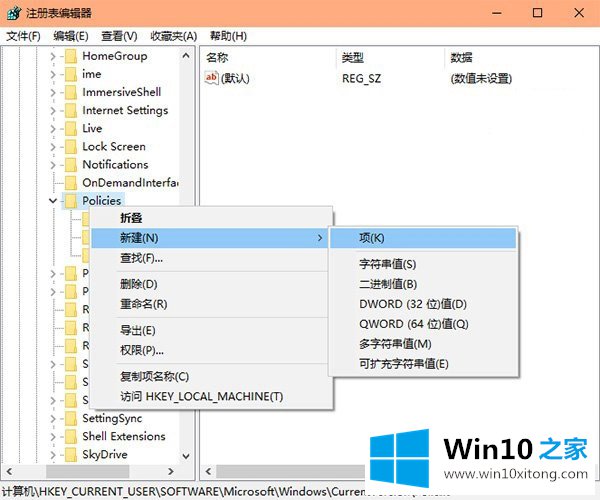
3、在右侧空白处单击右键,选择新建→字符串值,命名为LowRiskFileTypes
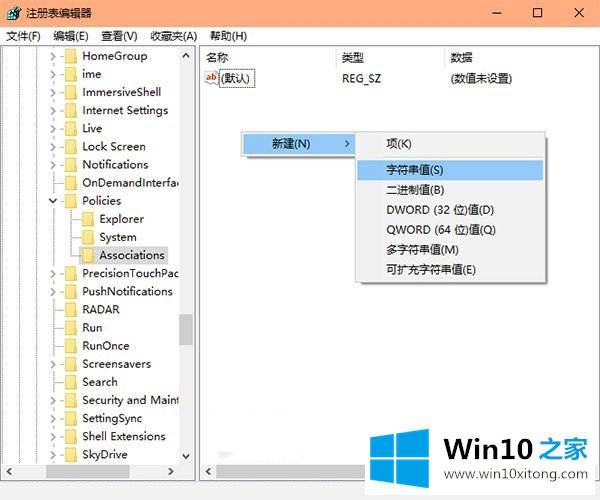
4、双击LowRiskFileTypes,在数值数据中输入(复制粘贴即可,注意不要丢失任何标点)以下内容后,点击确定:
.zip;.rar;.nfo;.txt;.exe;.bat;.vbs;.com;.cmd;.reg;.msi;.htm;.html;.gif;.bmp;.jpg;.avi;.mpg;.mpeg;.mov;.mp3;.m3u;.wav;
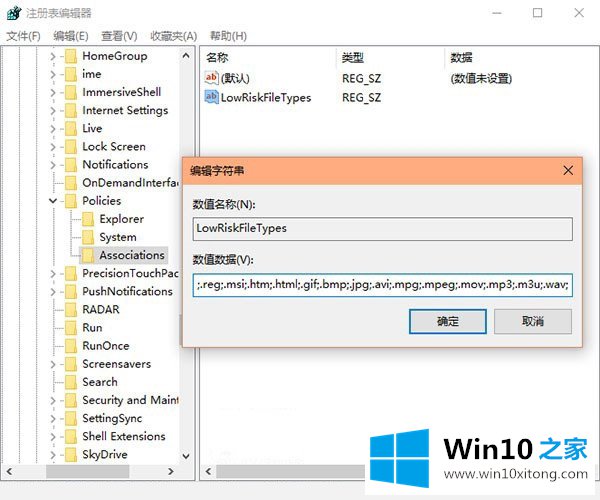
此时重启系统,修改即可生效。今后再遇到第4步中的文件格式,如果来源于"无法验证的发布者",则不会出现安全提示。
以上就是Win10取消"无法验证发布者"提示的方法了,虽然取消这个提示会对系统的安全性产生一定的影响,但是影响不大。注意不要使用一些风险软件就行了。
Win10取消“无法验证发布者”提示的方式方法在上面的文章中就已经说得非常详细了哦,如果你还有疑问,欢迎给本站留言。